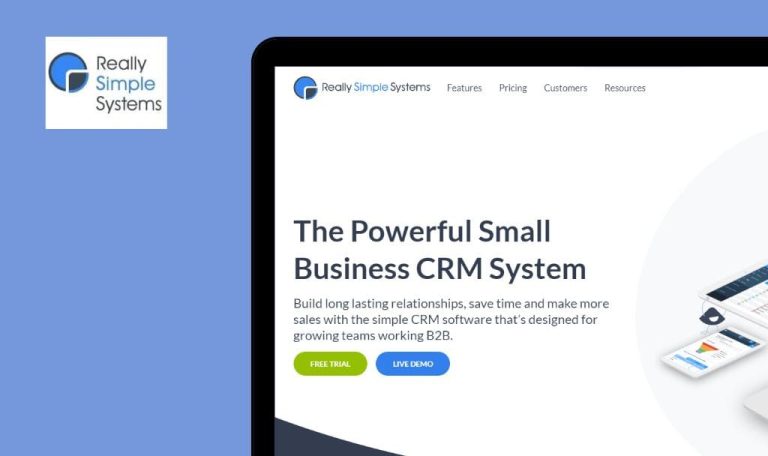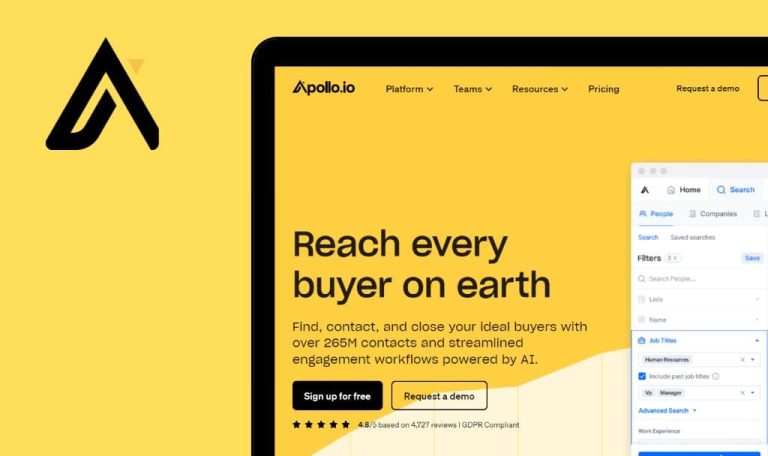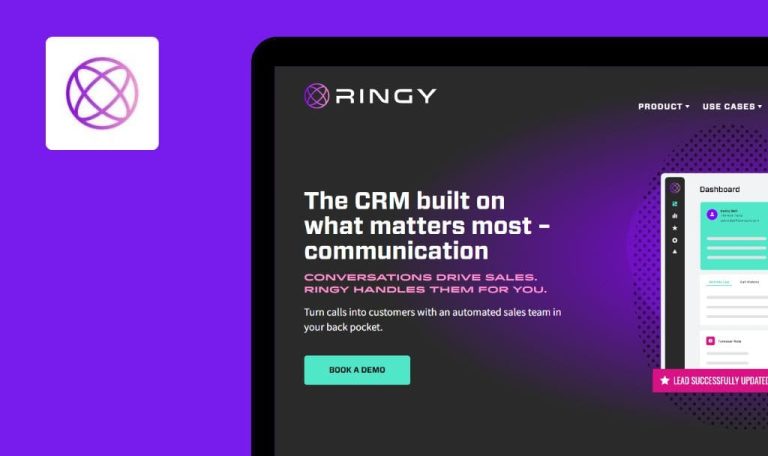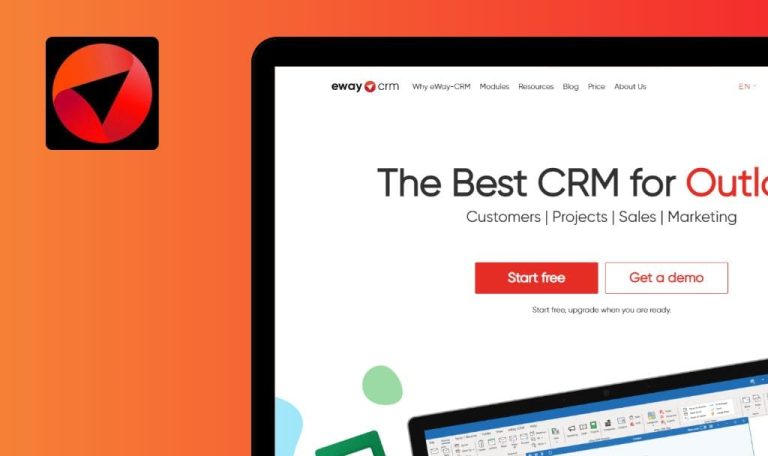
Bugs in Bonsai SaaS gefunden
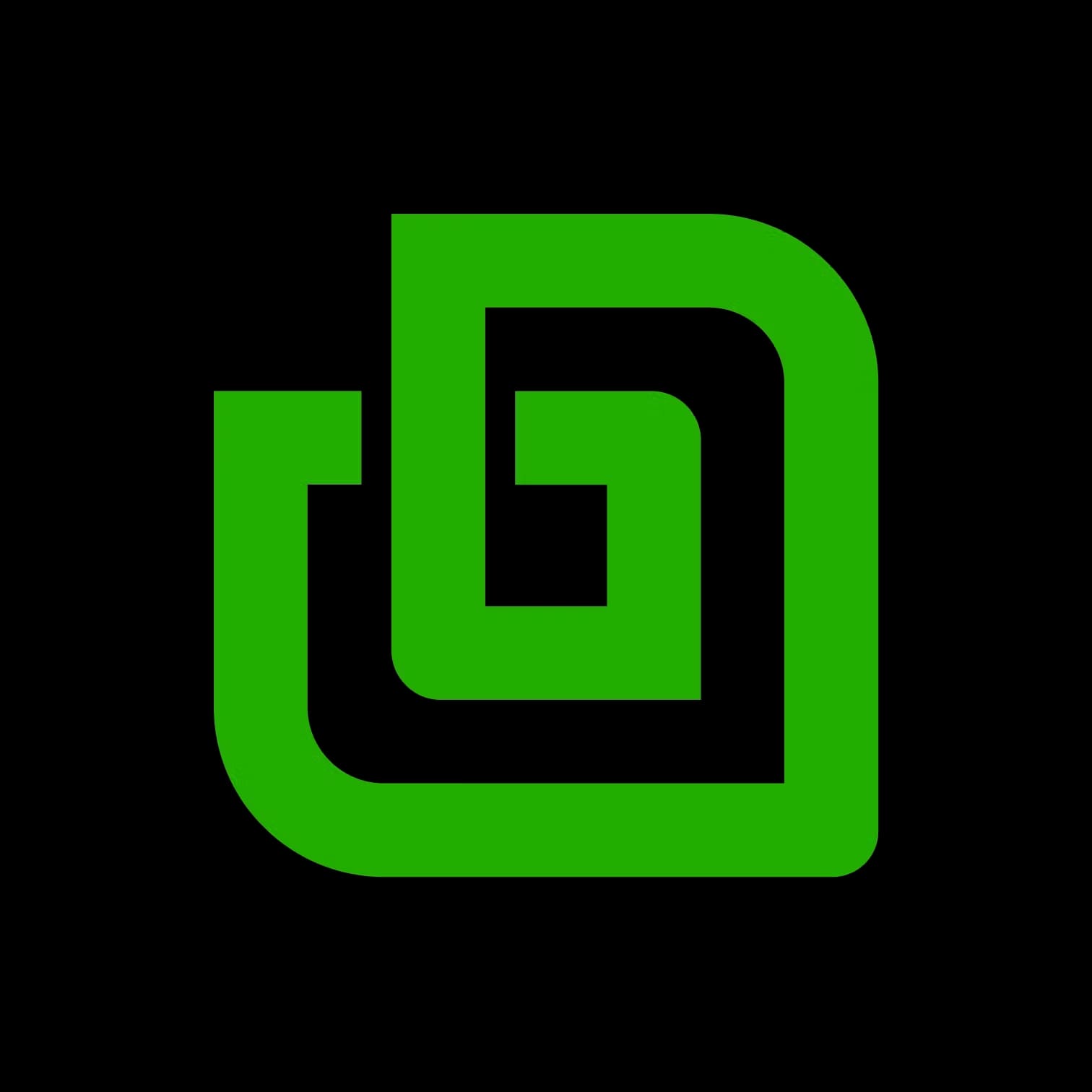
Bonsai ist ein All-in-One-Business-Management-Tool, das CRM, Buchhaltung, Rechnungsstellung und Bankwesen vereint.
Mit Bonsai ist das Anpassen und Versenden von optisch ansprechenden Angeboten, Verträgen, Formularen und Rechnungen eine Sache von Sekunden. Bonsai SaaS rationalisiert die Verwaltung von Kunden, Projekten und Finanzen. Mehr als 500.000 Unternehmer vertrauen der Plattform aufgrund ihrer benutzerfreundlichen Oberfläche und Zuverlässigkeit. Es sind keine komplizierten Einstellungen erforderlich; man kann die Plattform in Sekundenschnelle installieren und alle Funktionen während eines 7-tägigen Testzeitraums kostenlos ausprobieren, um die Möglichkeiten der Plattform vollständig zu erfassen.
Unsere QA-Spezialisten haben beschlossen, Bonsai SaaS auf den Prüfstand zu stellen und zu sehen, wie es noch weiter verbessert werden kann. Hier sind einige der Bugs, die wir gefunden haben.
Es ist nicht möglich, der Rechnung eine Zahlungsmethode hinzuzufügen
Schwerwiegend
Der Benutzer ist autorisiert.
- Öffnen Sie den Link: https://app.hellobonsai.com/.
- Navigieren Sie zur Registerkarte “Rechnungen” in der Seitenleiste.
- Klicken Sie auf die Schaltfläche “Neue Rechnung”.
- Füllen Sie alle Formulare aus => Klicken Sie auf die Schaltfläche “Rechnung erstellen”.
- Wählen Sie die Artikelbezeichnung => Klicken Sie auf die Schaltfläche “Jetzt senden”.
- Klicken Sie auf die Schaltfläche “Zahlungsmethode hinzufügen”.
- Wählen Sie die Option “Mit PayPal verbinden”.
- Versuchen Sie, den Verifizierungscode einzugeben.
Mac OS v. 12.6 (21G115)
Google Chrome v. 114.0.5735.198
Safari v. 16.1 (17614.2.9.1.13, 17614)
Firefox v. 112.0.1
Die Ziffern werden nicht in das Feld eingegeben. Es ist nicht möglich, Zahlungsarten hinzuzufügen.
Es sollte möglich sein, den Verifizierungscode in das Feld einzugeben.
Es ist möglich, die Felder Vorname/Nachname auf der Seite "Einstellungen" leer zu lassen
Schwerwiegend
- Der Benutzer ist autorisiert.
- Der Benutzer befindet sich auf der Kontobearbeitungsseite.
- Löschen Sie das Feld “Vorname”.
- Löschen Sie das Feld “Zweiter Name”.
- Klicken Sie auf die Schaltfläche “Änderungen speichern”.
- Geben Sie den per E-Mail zugesandten Verifizierungscode ein.
Mac OS v. 12.6 (21G115)
Google Chrome v. 114.0.5735.198
Safari v. 16.1 (17614.2.9.1.13, 17614)
Firefox v. 112.0.1
Es erscheint die Meldung “Ihr Konto wurde erfolgreich aktualisiert”.
Es sollte eine Fehlermeldung erscheinen: “Der Vorname kann nicht leer sein.” Die Fehlermeldung sollte erscheinen: “Der zweite Name darf nicht leer sein”
Es ist nicht möglich, eine Anlage zur Rechnung hinzuzufügen
Schwerwiegend
Der Benutzer ist autorisiert.
- Öffnen Sie den Link: https://app.hellobonsai.com/.
- Klicken Sie in der Seitenleiste auf den Reiter “Rechnungen”.
- Klicken Sie auf die Schaltfläche “Neue Rechnung”.
- Füllen Sie alle Formulare aus => Klicken Sie auf die Schaltfläche “Rechnung erstellen”.
- Blättern Sie auf der Seite nach unten.
- Klicken Sie auf die Option “Dateianhang hinzufügen”.
Mac OS v. 12.6 (21G115)
Google Chrome v. 114.0.5735.198
Es ist nicht möglich, der Rechnung einen Anhang hinzuzufügen.
Das Fenster zum Hinzufügen von Dateien sollte sich öffnen.
Nach rigorosen Tests wurden nur einige wenige unkritische Fehler gefunden. Verschiedene Testtechniken, darunter Funktions-, Integrations- und Leistungstests, wurden eingesetzt, um die Fähigkeiten der Plattform umfassend zu bewerten und potenzielle Probleme vor der Bereitstellung zu identifizieren.